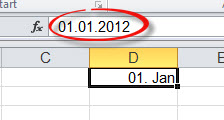Tipps und Tricks rund um Excel
| A | B | C | D | E | F | G | H | I/J | K |
| L | M | N | O | P/Q | R | S | T | U-W | X-Z |
Datumsschreibweise
Excel hat für viele Anwender eine irritierende Art, mit Datum und Uhrzeit umzugehen. Das beginnt damit, dass Excel aus scheinbar allen möglichen Eingaben in eine Zelle ein Datum macht und endet mit der offensichtlichen Unfähigkeit von Excel, Stunden richtig zu addieren.
Beginnen wir mit der Schreibweise eines Datums und der Formatierung.
Wenn Sie in eine Zelle 1.1 oder 1/1 oder 1-1 tippen, wird jeweils der 01.01.<Jahr> daraus. Das Jahr ist immer das aktuelle Jahr. Sie sehen das Jahr in der Zelle in der Regel nicht, weil dort 01. Jan angezeigt wird; in der Bearbeitungszeile sehen Sie immer das komplette Datum.
Wenn Sie 1.1 tippen und nicht als Datum umsetzen wollen, formatieren Sie die Zelle als Text oder schreiben Sie ein ' (Hochkomma, nicht das Apostroph) vor die 1.1 - das Hochkomma wird weder ausgedruckt noch im Blatt angezeigt. Nur in der Bearbeitungszeile sehen Sie es.
|
|
Stand in einer Zelle einmal ein Datum, behält Excel die Datumsschreibweise bei, auch wenn Sie eine Ziffer in die Zelle tippen. In H1 stand ein Datum, das ich mit ENTF gelöscht habe. Das Format "Datum" bleibt erhalten. Statt "Datum" kann auch "Benutzerdefiniert" angezeigt werden.
|
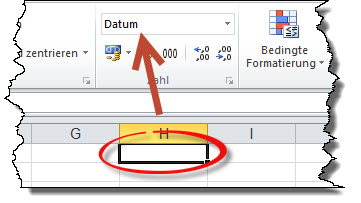 |
Schreiben ich jetzt eine Ziffer in H1 und bestätige das mit Enter, erhalte ich als Datum den 29.05.1900.
|
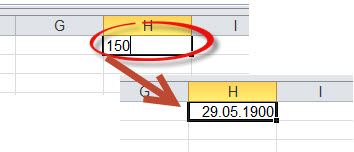 |
Es gibt zwei Wege, wieder zur "150" zurückzukehren:
- Format "Standard" einstellen: Klappen Sie die Zahlenformatliste auf (da steht jetzt "Datum") und wählen Sie "Standard"
- Löschen Sie das Format: Klicken Sie in "Start / Bearbeiten" auf das Radiergummi-Symbol und wählen Sie "Formate löschen"
Was ist die 150, woher kommt diese Zahl? Es ist der hundertfünfzigste Tag seit dem 01.01.1900. Mit diesem Datum beginnt Excel zu rechnen, es ist der Tag 1.
In der Liste der Zahlenformate gibt es zwei Formate zur Auswahl:
Klicken Sie am Ende der Liste auf "Mehr", um weitere Schreibweisen zu sehen. Wenn Sie selber ein eigenes Format entwicklen möchten, klicken Sie im Dialog "Zellen formatieren" auf dem Register "Zahlen" auf die Kategorie "Benutzerdefiniert". |
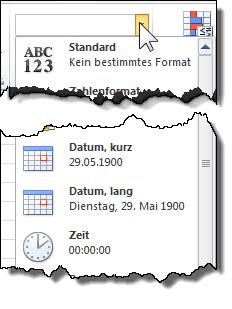 |
| Format | Schreibweise bei der Eingabe 24.08.2012 |
|---|---|
| TT.MM.JJ | 24.08.12 |
| JJJJ-MM-TT | 2012-08-24 |
| TTT | Fr |
| TTTT | Freitag |
| MMM | Aug |
| MMMM | August |
| TTTT, TT.MM.JJ | Freitag, 24.08.2012 |
23.08.2012